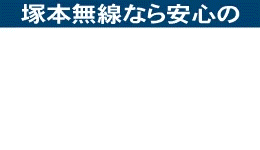| ���i�� | WTW-DH640 |
| �f������ | NTSC |
| �f�����k���� | H.264 |
| �f������ | HD-SDI 4���́@�iBNCJ�[�q�j |
| �f���o�� | 1���C���o�́iHDMI�[�q�j 1�T�uVGA�o�́i�~�jD-SUB15pin�@1280�~1024�j �f���m�F�p�o�́iBNCJ�[�q�j ���ʏ�̃��j�^�[�o�͂�HDMI�o�͂��䗘�p�������� |
| �������� | HD-SDI�[�q���p�@��HD-SDI�J�����������Ή��̕K�v������܂� |
| �����o�� | 2�o�́iRCAJ�[�q�j |
| �A���[������ | 4���́@�[�q�� |
| �A���[���o�� | 4�o�́@�[�q�� |
| SATA�f�o�C�X | �ő� SATA�f�o�C�X×5��ډ\ �@��HDD×4�{eSATA×1 |
| �\���t���[�����[�g | 120fps |
| �^��𑜓x | 1920×1080(1080p) �E 1280×720(720p) |
| �\�����@ | 1��ʁ@�E�@4������ʁ@�E�@�I�[�g�X�C�b�`���O�\���i�P�`99�b�j |
| �^��t���[�����[�g | 1920×1080�F120fps�@�E�@1280×720�F120fps |
| �^�惂�[�h | �펞�^��@�E�@�X�P�W���[���^��i���[�V�������o�C�蓮�j�@�E�@�Z���T�[���� |
| �C�x���g�^�掞�� | �C�x���g���m10�b�O����^�� �C�x���g���m��10�`60�b�Ԙ^��i�ݒ�\�j |
| �f�W�^���Y�[�� | 2�`8�{�@���C�u�f���E�^��摜 |
| USB�[�q | USB�}�E�X�@�E�@USB�������[�i�o�b�N�A�b�v�j |
| �Đ� | �{�̏�F4�`�����l�������Đ��@�E�@�l�b�g���[�N�F4�`�����l�������Đ� |
| ������ | �����@�E�@�C�x���g���� |
| �Đ����[�h | �Đ��@�E�@�X���[�@�E�@������/���߂�×2�C×4�C×8�C×16�C×32�C×64�@�E�@�R�}���� |
| �f�W�^���Y�[���@�\ | ���C�u�f���ƍĐ��摜����2�`8�{ |
| �o�b�N�A�b�v | USB�������[�@�E�@�l�b�g���[�N�o�R�̃o�b�N�A�b�v |
| PTZ���� | RS485�iPELCO-D�^PELCO-P�Ή��j |
| �l�b�g���[�N�|�[�g | RJ45�C10M/100M |
| �l�b�g���[�N�v���g�R�� | TCP/IP�@�E�@UDP�@�E�@DHCP�@�E�@DDNS�@�E�@PPPoE |
| �l�b�g���[�N�@�\ | �C���^�[�l�b�g�G�N�X�v���[���[�A�y�ьg�ѓd�b�ł̃��C�u�\�� |
| �l�b�g���[�N�ڑ��� | �ő�4�ڑ� |
| �l�b�g���[�N�Ή�OS | PC�N���C�A���g�V�X�e���FWindowsXP�^Vista�^7 |
| ���ӓ��쉷�x | 5���`+40�� |
| �O�`���@ | 430(W)�~92(H)�~385(D)mm�@���ˋN���܂� |
| �d�� | ��5kg�@��HDD�܂܂� |
| �d�� | AC100V�@�^�@�ő�220W |
| ��WTW-DH640�̎d�l�E�F�E�`��E�X�y�b�N���\�������ύX�ɂȂ�ꍇ������܂��B |
| �l�b�g���[�N�ڑ��� | |||

����}�͂P�̗�Ƃ��Ă��Q�Ɖ������B�v���o�C�_�[�E���[�^�[�Ȃǂɂ���āA�قȂ�ꍇ������܂��B ���C���^�[�l�b�g�ʐM���x�͏��Ŏ���2Mbps�ȏ�K�v�ɂȂ�܂��B�i���R�[�_�[���j
������m�F�ς݃��[�^�[ |
| �C���^�[�l�b�g�̌_��ɂ��� | |||
���Ђ̉��u�Ď��V�X�e���́A�u�O���[�o��IP�A�h���X�v�ɑ��ăA�N�Z�X���s���܂��B �v���o�C�_�[�̃T�[�o�[�����e�i���X���ŁAIP�A�h���X���ϓ����Ă��܂��A���Ђ̃V�X�e���ł̓A�N�Z�X���o���Ȃ��Ȃ��Ă��܂����Ƃ��������܂��B �Œ�̃O���[�o��IP�A�h���X�����_�������܂��ƁA�ϓ����邱�Ƃ��������܂���̂ŁA ��ɓ����IP�A�h���X�ɃA�N�Z�X���邱�Ƃ��\�ɂȂ�܂��B ���v���C�x�[�gIP�T�[�r�X���ɂ͑Ή����Ă���܂���̂ŁA�K���O���[�o��IP�A�h���X�ł̂��_��ł��邩�� �v���o�C�_�[�l�ɂ��m�F���������B |
| DDNS�T�[�r�X�ɂ��� | |||
DDNS�ɑΉ����Ă��郌�R�[�_�[�͌Œ�IP�A�h���X���擾����K�v�͂������܂��A�����̃T�[�r�X�ׁ̈A�T�[�o�[�̃����e�i���X��}�ȃT�[�r�X�̒�~�ȂǁA���u�Ď����o���Ȃ��Ȃ�\�����������܂��B�������������X�N�̏��Ȃ��^�p�����������������ꍇ�́A�Œ�IP�A�h���X��L����DDNS�̃T�[�r�X�������߂��Ă���܂��B |
| ���R�[�_�[�E�J�����ȊO�̐ݒ�ɂ��� | |||
���Ђ̉��u�Ď��Ή�DVR�́A���[�^�[��f���i���[�^�[�@�\�t�j�Ń|�[�g�̊J����IP�A�h���X�̐ݒ���s���K�v������܂����A���[�^�[��f���͎�ނ������A���Ђł̓T�|�[�g�����Ă��������Ă���܂���B�����������ݒ蓙�ɂ��܂��ẮA�v���o�C�_�[��A�Ǝ҂ɂ��˗������������Ƃ������߂��܂��B |
| �p�\�R�������Ή�CMS�\�t�g��X�}�[�g�t�H���A�v���ɂ��� | |||
|
�^��@�̉f������������ɂ�CMS�\�t�g��X�}�[�g�t�H���A�v�����K�v�ƂȂ�܂��B�^��@�̋@�햼����Ή��\�t�g���_�E�����[�h���Ă��������A�C���X�g�[�����Ă����������Ƃʼnf���������\�ł��B �����炩�炲�Q�Ƃ������� ���l�b�g���[�N�ڑ�����Ă��Ȃ��^��@�͎������邱�Ƃ͏o���܂���B |
| Windows8/8.1�ɂ��� | |||
Windows 8.1 �F�uModern UI design�v�ł͓��삢�����܂���B�u�N���V�b�NUI�v�ł��g�p���������B |
| �g�ѓd�b�ł̊Ď��ɂ��� | |||
��p�̃A�v���P�[�V�����\�t�g�i�����j���C���X�g�[�����Ă��������A�摜�������������Ƃ��ł��܂��B ���p�P�b�g�ʐM���ɂ��� �c��ȃp�P�b�g�ʐM����������Ǝv���܂��̂ŁA��z���ł�����g�p���Ă������������Ƃ����v�����������߂��܂��B |
| �C���^�[�l�b�g�G�N�X�v���[���[11�ɂ��� | |||
�݊��\���ݒ�Łu�lj�����web�T�C�g�v�ɂ��g�p�ɂȂ肽�����i��IP�A�h���X����͂��Ă��g�p���������B ���܂����߂ɁAInternet Explorer���Ǘ��҂Ƃ��ċN�����ĉ������B (1)Windows�̃X�^�[�g�{�^�����N���b�N���܂��B (2)�u���ׂẴv���O�����v���N���b�N���āA�mInternet Explorer�n���E�N���b�N���m�Ǘ��҂Ƃ��Ď��s�n���N���b�N���Ă��������B (3)Internet Explorer 11 �́u�c�[���v�ˁu�݊��\���ݒ�v���N���b�N���܂��B (4)�݊��\���ݒ��ʂŁA�u�lj�����web�T�C�g�v�ɂ��g�p�ɂȂ肽�����i��IP�A�h���X����͂��A�u�lj��v�{�^�����������Ă��������B ���C���^�[�l�b�g�E�G�N�X�v���[���[�̓T�|�[�g�I���̂��߃Z�L�����e�B�[��̊ϓ_����A���Ђł�CMS�����\�t�g�̂����p�𐄏����Ă���܂��B |
1.Internet Explorer 11���Ǘ��҂Ƃ��Ď��s����
Internet Explorer 11���Ǘ��҂Ƃ��Ď��s����ɂ́A
�ȉ��̑���菇���s���Ă��������B
�N�����Ă���Internet Explorer 11�����ׂďI�����܂��B
�u�X�^�[�g�v���u���ׂẴA�v���v�̏��ɍ��N���b�N���܂��B
�uWindows�A�N�Z�T���v�����N���b�N���A
�uInternet Explorer�v���E�N���b�N���āA
�\�����ꂽ�ꗗ����u�Ǘ��҂Ƃ��Ď��s�v�����N���b�N���܂��B
�u���[�U�[�A�J�E���g����v���\������܂��B
�u�͂��v�����N���b�N���܂��B
2.�݊��\���ݒ�
Internet Explorer 11�́u�c�[���v���u�݊��\���ݒ�v�����N���b�N���܂��B
�u�lj�����Web�T�C�g�v��DVR��NVR��IP�J������
IP�A�h���X����͂��u�lj��v�����N���b�N���܂��B
���ł�IP�A�h���X�����͂���Ă���ꍇ�́A
���̂܂܁u�lj��v�����N���b�N���܂��B
�u����v�����N���b�N�����
Internet Explorer 11���X�V����܂��B
Internet Explorer 11���
�ēxInternet Explorer 11���Ǘ��҂Ƃ��Ď��s���Ă��������B
3.�����������ł��\�t�g�E�F�A�̎��s�܂��̓C���X�g�[����������
Internet Explorer 11�́u�c�[���v��
�u�C���^�[�l�b�g�I�v�V�����v�����N���b�N���܂��B
�u�ڍאݒ�v�^�u�����N���b�N���܂��B
�u�Z�L�����e�B�v�̒���
�u�����������ȏꍇ�ł��\�t�g�E�F�A�̎��s�܂��̓C���X�g�[����������v��
�`�F�b�N�����܂��B
�u�K�p�v�����N���b�N���܂��B
�uOK�v�����N���b�N���܂��B
Internet Explorer 11���
�ēxInternet Explorer 11���Ǘ��҂Ƃ��Ď��s���Ă��������B
4.ActiveX�R���g���[���Ȃǂ̃E�F�u�u���E�U�̎��s��L���ɂ���
Internet Explorer 11�́u�c�[���v��
�u�C���^�[�l�b�g�I�v�V�����v�����N���b�N���܂��B
�u�Z�L�����e�B�v�^�u���u���x���̃J�X�^�}�C�Y�v�����N���b�N���܂��B
ActiveX�R���g���[���ł̃}���E�F�A��\�t�g�E�F�A�̎��{ �L���ɂ���
ActiveX�R���g���[���ƃv���O�C���̎��s �L���ɂ���
ActiveX�R���g���[���ɑ��Ď����I�Ƀ_�C�A���O��\�� �L���ɂ���
ActiveX�t�B���^�[��L���ɂ��� �L���ɂ���
ActiveX���x���Ȃ��Ŏg�p���邱�Ƃ����F�ς݂̃h���C���ɂ̂�����
�L���ɂ���
�X�N���v�g���b�g�̋��� �_�C�A���O��\������
�X�N���v�g�����s���Ă����S���ƃ}�[�N����Ă��Ȃ�ActiveX�R���g���[���̏������ƃX�N���v�g�̎��s �_�C�A���O��\������
�X�N���v�g�����s���Ă����S���ƃ}�[�N����Ă���ActiveX�R���g���[���̃X�N���v�g�̎��s ���P �L���ɂ���
�o�C�i���r�w�C�r�A�[�ƃX�N���v�g�r�w�C�r�A�[ �L���ɂ���
�O�����f�B�A�v���[���[���g�p���Ȃ�Web�y�[�W�̃r�f�I��A�j���[�V������\������ �L���ɂ���
�������ꂽActiveX�R���g���[���̃_�E�����[�h �_�C�A���O��\������
�O��g�p����Ȃ�����ActiveX�R���g���[�����x���Ȃ��Ŏ��s���邱�Ƃ������� �L���ɂ���
��������ActiveX�R���g���[���̃_�E�����[�h �_�C�A���O��\������
| HD-SDI�J���� 4�� �Ńn�[�h�f�B�X�N 2TB �̘^�掞�Ԃ̖ڈ� |
| �掿 | �^��𑜓x�F1920×1080 (1080p) 1�b�Ԃɘ^�悷��R�}���ifps/�b�j�@���e�`�����l���̃R�}���ł� |
|||||
| 30�R�} | 15�R�} | 10�R�} | 5�R�} | 3�R�} | 1�R�} | |
| 100 | 5�� | 8.3�� | 10.5�� | 15�� | 18�� | 22.5�� |
| 80 | 6.5�� | 10.5�� | 13.4�� | 19�� | 22.5�� | 28�� |
| 60 | 8.3�� | 14�� | 18�� | 25�� | 30�� | 37�� |
| 40 | 12.5�� | 21�� | 27�� | 38�� | 45�� | 56�� |
| 20 | 25�� | 42�� | 54�� | 76�� | 90�� | 112�� |
| �掿 | �^��𑜓x�F1280×720 (720p) 1�b�Ԃɘ^�悷��R�}���ifps/�b�j ���e�`�����l���̃R�}���ł� |
|||||
| 30�R�} | 15�R�} | 10�R�} | 5�R�} | 3�R�} | 1�R�} | |
| 100 | 10�� | 16.6�� | 21.5�� | 30�� | 36�� | 44.5�� |
| 80 | 12.5�� | 21�� | 27�� | 38�� | 45�� | 56�� |
| 60 | 16.5�� | 28�� | 36�� | 50.5�� | 60�� | 74.5�� |
| 40 | 25�� | 42�� | 54�� | 76�� | 90�� | 112�� |
| 20 | 50�� | 84�� | 108�� | 152�� | 180�� | 224�� |
 |
 |
 |
| WTW-HB500 �y�����z ����Ă܂� - HD-SDI �J���� - 750TV�{�A�i���O �o�͂����� - 220����f |
WTW-HR89B �y�����z - HD-SDI �J���� - ���O�ݒu�\�I - �I�[�g�A�C���X ���K�s�N�Z�������Y |
WTW-DH504 �y�����z - 30FPS�Ř^��\ - HD-SDI�Ή� - �J����4��ڑ��\ |